Venster Speciale afbeeldingsfilters
U kunt afbeeldingen verbeteren met speciale filters.
U geeft het venster Speciale afbeeldingsfilters (Special Image Filters) weer op een van de volgende manieren.
- Selecteer de gewenste afbeelding(en) in het bewerkingsgebied van het itembewerkingsscherm en klik daarna op Speciale filters (Special Filters) onder in het scherm
- Selecteer een of meer afbeeldingen in de Dagweerg. (Day View) van de weergave Kalender (Calendar), de uitgebreide weergave van Evenement (Event), de uitgebreide weergave van Personen (People), de weergave Niet geregistreerde personen (Unregistered People) of mapweergave. Klik daarna op Speciale filters (Special Filters) onder in het venster
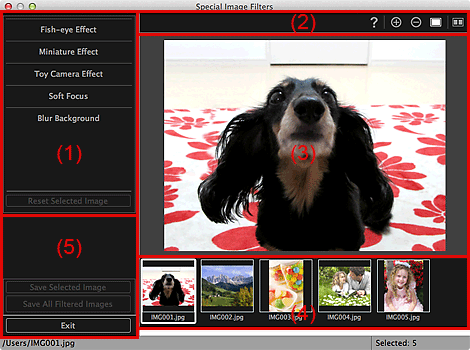
- (1) Gebied met afbeeldingseffecten
- (2) Bewerkingsknoppen voor voorbeeld
- (3) Voorbeeldgebied
- (4) Gebied met geselecteerde afbeeldingen
- (5) Bewerkingsknoppen
(1) Gebied met afbeeldingseffecten
 Opmerking
Opmerking
- OK en Annuleren (Cancel) verschijnen alleen als Fisheye-effect (Fish-eye Effect), Miniatuureffect (Miniature Effect) of Achtergrond vervagen (Blur Background) is geselecteerd.
- Fisheye-effect (Fish-eye Effect)
-
U kunt een afbeelding zo verbeteren dat deze eruitziet als een foto die is gemaakt met een fisheye-objectief, waarbij wordt scherpgesteld op het geselecteerde punt.
Geef met de schuifregelaar het niveau van de verbetering op.
- Miniatuureffect (Miniature Effect)
-
U kunt een afbeelding zo verbeteren dat deze eruitziet als een foto van een miniatuurmodel (maquette).
U kunt de grootte van het witte kader (het gebied dat niet wordt vervaagd) aanpassen met de schuifregelaar.
- Speelgoedcam.-effect (Toy Camera Effect)
-
U kunt een afbeelding zo verbeteren dat deze eruitziet als een retrofoto die is gemaakt met een speelgoedcamera.
De verbetering wordt toegepast terwijl u de schuifregelaar verplaatst om het effectniveau aan te passen.
- Softfocus (Soft Focus)
-
U kunt de hele afbeelding verbeteren met een softfocuseffect.
De verbetering wordt toegepast terwijl u de schuifregelaar verplaatst om het effectniveau aan te passen.
- Achtergrond vervagen (Blur Background)
-
U kunt het deel buiten de selectie vervagen.
Geef met de schuifregelaar het niveau van de verbetering op.
- OK
- Hiermee past u de opgegeven verbetering toe op de geselecteerde afbeelding.
- Annuleren (Cancel)
- Hiermee wordt de laatste verbetering geannuleerd.
- Geselecteerde afbeelding herstellen (Reset Selected Image)
- Hiermee herstelt u de oorspronkelijke, ongewijzigde staat van de verbeterde afbeelding.
(2) Bewerkingsknoppen voor voorbeeld
 Opmerking
Opmerking
 (Omtrek detecteren en gebied selecteren) en
(Omtrek detecteren en gebied selecteren) en  (Geselecteerde gebied annuleren) worden alleen weergegeven als Achtergrond vervagen (Blur Background) is geselecteerd.
(Geselecteerde gebied annuleren) worden alleen weergegeven als Achtergrond vervagen (Blur Background) is geselecteerd.
 (Omtrek detecteren en gebied selecteren)
(Omtrek detecteren en gebied selecteren)- U kunt het gebied aangeven dat niet wordt vervaagd. De omtrek wordt automatisch gedetecteerd.
 (Geselecteerde gebied annuleren)
(Geselecteerde gebied annuleren)- Hiermee verwijdert u het geselecteerde gebied.
 (Help)
(Help)- Deze handleiding openen.

 (Verkleinen)/(Vergroten)
(Verkleinen)/(Vergroten)- Telkens wanneer u hierop klikt, vergroot of verkleint u de voorbeeldafbeelding.
 (Volledige afbeeldingsweergave)
(Volledige afbeeldingsweergave)- Maakt het voorbeeld passend voor het voorbeeldgebied.
 (Vergelijkingsvenster weergeven)
(Vergelijkingsvenster weergeven)-
Hiermee geeft u het venster Afbeeldingen vergelijken (Compare Images) weer waarin u de afbeeldingen van voor en na de verbetering kunt vergelijken.
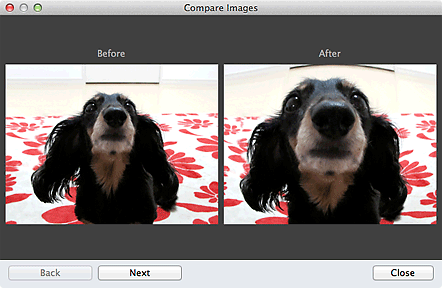
- Voor (Before)
- Hier wordt de afbeelding voor de verbetering weergegeven.
- Na (After)
- Hier wordt de afbeelding na de verbetering weergegeven.
- Terug (Back)/Volgende (Next)
-
Hiermee schakelt u naar de vorige/volgende afbeelding.
Niet beschikbaar als één afbeelding is geselecteerd.
- Sluiten (Close)
- Hiermee sluit u het venster Afbeeldingen vergelijken (Compare Images).
(3) Voorbeeldgebied
Hier wordt een voorbeeld weergegeven van de afbeelding wordt verbeterd.
De aanduiding  (Verbetering) wordt weergegeven op verbeterde afbeeldingen.
(Verbetering) wordt weergegeven op verbeterde afbeeldingen.
(4) Gebied met geselecteerde afbeeldingen
Hier worden miniaturen van de afbeeldingen weergegeven als meerdere afbeeldingen waren geselecteerd toen het venster Speciale afbeeldingsfilters (Special Image Filters) werd geopend.
Dit gebied wordt niet weergegeven als slechts één afbeelding was geselecteerd toen u het venster Speciale filters (Special Filters) opende.
De aanduiding  (Verbetering) wordt weergegeven op verbeterde afbeeldingen.
(Verbetering) wordt weergegeven op verbeterde afbeeldingen.
 Opmerking
Opmerking
- Dit gebied wordt niet weergegeven als meerdere afbeeldingen waren geselecteerd in het itembewerkingsscherm toen u het venster Speciale afbeeldingsfilters (Special Image Filters) opende. Alleen het voorbeeld van de laatst geselecteerde afbeelding wordt weergegeven.
(5) Bewerkingsknoppen
- Geselecteerde afbeelding opslaan (Save Selected Image)
- Hiermee geeft u het dialoogvenster Opslaan (Save) weer waarin u de verbeterde afbeelding in het voorvertoningsgebied kunt opslaan.
- Alle gefilterde afb. opslaan (Save All Filtered Images)
- Hiermee geeft u het dialoogvenster Opslaan (Save) weer waarin u alle verbeterde afbeeldingen in het gebied met geselecteerde afbeeldingen kunt opslaan.
- Afsluiten (Exit)
- Hiermee sluit u het venster Speciale afbeeldingsfilters (Special Image Filters).

